- Cara Install Adobe Flash Player - Bagi kamu yang sebelumnya sudah download adobe flash player terbaru dan bingung bagaimana cara install nya di PC, artikel kali ini akan menjelaskannya bagaimana tahap-tahap penginstalan sofware tersebut. Dan sebelumnya saya sarankan, saat instalasi sedang berjalan, terlebih dahulu close (baca: tutup) browser mozilla firefox kamu jika dalam keadaan terbuka.
Cara Install Adobe Flash Player sebenarnya tergolong gampang, bagi yang sudah terbiasa menginstall sofware. Tapi bagi yang baru belajar install ini termasuk gampang gampang susah, walaupun tidak seribet install windows 7 hehe. Oke, langsung saja dibawah ini adalah beberapa langkah untuk Install Adobe Flash Player Terbaru agar program flash dan video youtube di browser kamu bisa berjalan dan nyaman saat sedang browsing.
Cara Install Adobe Flash Player Terbaru
Langkah awal, silahkan download sofwarenya terlebih dahulu. Bisa kamu download di artikel sebelumnya disini. Saat masuk di area download adobe flash player, jangan lupa lepaskan tanda checklist antivirus Mc.Afee kemudian klik "Download" dan simpan dalam komputer kamu.

Setelah file selesai di download, klik dua kali pada file tersebut dan pada jendela berikutnya klik "Run".
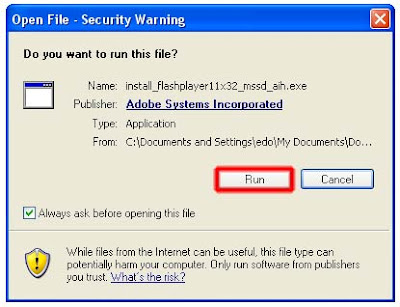
Tunggu proses instalasi sampai selesai. Untuk menghindari error, silahkan tutup semua aplikasi lain yang sedang berjalan termasuk mozilla firefox. Kemudian klik "Finish".
Proses Install Adobe Flash Player Terbaru selesai dan browser kamu sudah support file flash sekarang. Semoga bermanfaat :)
Description: Panduan Lengkap Cara Install Adobe Flash Player Terbaru - Sabtu, 28 Januari 2012
Siapa yang tidak tahu Coreldraw?Saya yakin teman-teman sudah tahu tentang Coreldraw,.Yups,. Coreldraw merupakan Software yang sudah dikenal sebagai penghasil vektor yang mudah dan menghasilkan desain yang memuaskan.Versi terakhir dari Coreldraw adalah CorelDRAW X5. CorelDRAW X5 menawarkan semua alat untuk membuat desain produktif desainer kontemporer. Gambar-gambar dapat diubah dengan mudah dengan fasilitas yang diberikan Corel ini, hanya saja dibutuhkan kreatifitas yang tinggi untuk membuat karya yang bagus dan menarik.Minimum Spec untuk menginstal CorelDRAW X5:* Microsoft NetFramework v3.5 http://www.microsoft.com/downloads/e...displaylang=en* Microsoft® Windows® 7, Windows Vista®, Windows® XP, with latest service packs installed (32-bit or 64-bit editions).* Intel® Pentium® 4, AMD Athlon™ 64 or AMD Opteron™.* 512 MB RAM (1 GB recommended).* 750 MB hard disk space (1 GB for typical installation without content). Up to 6GB needed to install extra content.* Mouse or tablet.* 1024 x 768 screen resolution (768 x 1024 on a Tablet PC).* DVD drive* Microsoft® Internet Explorer® 7 or higher, or Firefox, or Opera, or Chrome, or Safari etcOke langsung saja saya akan menjelaskan cara menginstal CorelDRAW X5 dengan keygen1. Seperti biasa doble klik pada file setup kemudian pilih I accept the terms in the licence agreement kemudian
klik Next2. Pilih I have a Serial Number kemudian buka aplikasi key generator dan klik Serial Number,Masukkan serial number hasil generate dari aplikasi key generator key kotak Serial Number pada CorelDRAW X53. Klik pada Typical Installation.4. Tunggu Sampai Selesai.Sampai "The Setup has been succesful" seperti gambar di bawah. Dan klik Finish untuk menutup.5. Buka CorelDRAW X5 yanf ada pada startmenu icon, nanti akan muncul seperti gambar dibawah klik pada "Other Activation Options".6. Terus akan terbuka halaman selanjutnya klik pada "Phone corel".7. Masukkan Instalasi kode dari CorelDRAW X5 ke key generator. Kemudian klik Activation Codekemudian masukkan activation code ke CorelDRAW X5 kemudian klik Continue.8. Jika Anda sukses, maka akan tampak seperti gambar di bawah.9. CorelDRAW X5 siap digunakan.0Add a comment
Cara Menginstal dan Mengaktifkan Program 3Ds MAX versi 6
1. Masukan CD program 3Ds MAX
2. kemudian akan muncul auto run, anda pilih menu 3Ds MAX instal
3. non aktifkan ceklist yang sekiranya tidak anda perlukan dalam program 3Ds MAX seperti 3Ds MAX Sample dan lain-lain
4. setalh itu anda tekan tombol instal, aktifkan cek list accept… next, ikuti perintah seperti ketika anda mengisstal program-program biasa
5. setelah selesai menginstal buka program 3Ds MAX, kemudian akan muncul kotak dialog "3Ds MAX Product Authorization", anda takn tombol next
6. akan muncul kotak dialog "register today" aktifkan cek list Enter authorization code (have an authorization code) kemudian tekan next
7. anda tentukan negara anda, kemudian anda cari tulisan bertuliskan Request code, kemudian anda copy anak Request code tersebut
8. caranya blok angka tersebut kemudian tekan Ctrl+C
9. kemudian anda buka kembali CD program 3Ds MAX, kemudian anda cari folder Crack kemudian klik 2x, cari file bertuliskan 3Ds max 6 keygen, lalu klik 2x
10. akan muncul kotak dialog, anda paste angka reques code tadi ke dalam kotak dialog tersebut
11. kemudian anda tekan tombol generate, maka anakn muncul angka authorized code, anda copy angka tersebut paste kedalam kotak dialog 3Ds MAX Product Authorization, anda tekan next kemudian finish, selesai deh....0Add a comment
- Cara Merakit Komputer atau Merakit Pc Sendiri Itu sangat Mudah sekali dan bisa anda lakukan sendiri di ru
 mah, karena dengan Tutorial Cara Merakit Komputer atau Merakit Pc Sendiri ini, akan memandu anda untuk memiliki sebuah Komputer atau Pc yang murah tapi juga Handal. Karena tutorial ini berisi mulai dari memilih hardware, menyiapkan alat, hingga Merakit Komputer sampai komplit. dengan bahasa yang lugas dan ringkas, dan Tutorial ini akan menjadikan anda seorang teknisi komputer yang piawai dan handal tentang masalah komputer. dan Panduan ini juga di lengkapi dengan gambar serta foto yang jelas dan beruntun, dan ini akan semakin memudahkan anda untuk mewujutkan impian anda untuk memiliki sebuah komputer yang canggih yang anda impikan. dan nanti hasilnya juga gak kalah sama dengan komputer-komputer yang bermerk seperti HP, Acer, Lenovo, dan lain lain. dan yang penting adalah dengan merakit komputer sendiri biaya yang anda keluarkan akan jauh Lebih Murah di bandingkan dengan kita membeli komputer paketan atau komputer siap pakai. Ok silahkan anda Download Tutorial LENGKAP Cara Merakit Komputer atau Merakit PC Sendiri.
mah, karena dengan Tutorial Cara Merakit Komputer atau Merakit Pc Sendiri ini, akan memandu anda untuk memiliki sebuah Komputer atau Pc yang murah tapi juga Handal. Karena tutorial ini berisi mulai dari memilih hardware, menyiapkan alat, hingga Merakit Komputer sampai komplit. dengan bahasa yang lugas dan ringkas, dan Tutorial ini akan menjadikan anda seorang teknisi komputer yang piawai dan handal tentang masalah komputer. dan Panduan ini juga di lengkapi dengan gambar serta foto yang jelas dan beruntun, dan ini akan semakin memudahkan anda untuk mewujutkan impian anda untuk memiliki sebuah komputer yang canggih yang anda impikan. dan nanti hasilnya juga gak kalah sama dengan komputer-komputer yang bermerk seperti HP, Acer, Lenovo, dan lain lain. dan yang penting adalah dengan merakit komputer sendiri biaya yang anda keluarkan akan jauh Lebih Murah di bandingkan dengan kita membeli komputer paketan atau komputer siap pakai. Ok silahkan anda Download Tutorial LENGKAP Cara Merakit Komputer atau Merakit PC Sendiri. Semoga dengan TUTORIAL LENGKAP Cara Merakit Komputer atau Merakit PC Sendiri di atas bisa mewujutkan impian anda untuk bisa mempunyai Komputer Rakitan sendiri dan bisa menjadikan anda sebagai Teknisi Komputer yang Handal. Dan " SUKSES SELALU UNTUK ANDA "
Semoga dengan TUTORIAL LENGKAP Cara Merakit Komputer atau Merakit PC Sendiri di atas bisa mewujutkan impian anda untuk bisa mempunyai Komputer Rakitan sendiri dan bisa menjadikan anda sebagai Teknisi Komputer yang Handal. Dan " SUKSES SELALU UNTUK ANDA "
Sabtu, 03 November 2012
Langganan:
Posting Komentar (Atom)















Add a comment